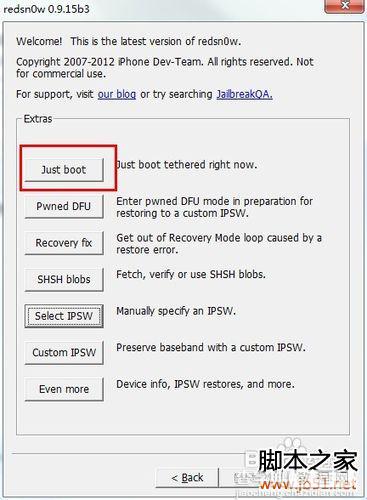苹果iphone3gs刷机教程(图文详解)
发布时间:2016-12-24 来源:查字典编辑
摘要:3gs刷机有俩方法,分有锁和无锁的。而使用硬件强刷的方法因为不实用并且无可用设备,在此不做叙述,请前往维修站更换。无锁机因为无锁机不用担心被...
3gs刷机有俩方法,分有锁和无锁的。而使用硬件强刷的方法因为不实用并且无可用设备,在此不做叙述,请前往维修站更换。
无锁机
因为无锁机不用担心被锁信号,直接使用iTunes刷机就可以。只要你的手机还能够被电脑识别就可以刷了。
如果是无法开机但可以识别,请尝试长时间同时按住Home键和电源键,等待强刷界面出现即可。
有锁机
虽然以前有很多方法,但是都不建议使用了,重新做固件真的很麻烦啊,直接使用新版红雪就可以了。
将手机插入电脑,并打开红雪新版(0.9.15b2以上)。然后按如下操作进入系统升级(范例为6.0.1)
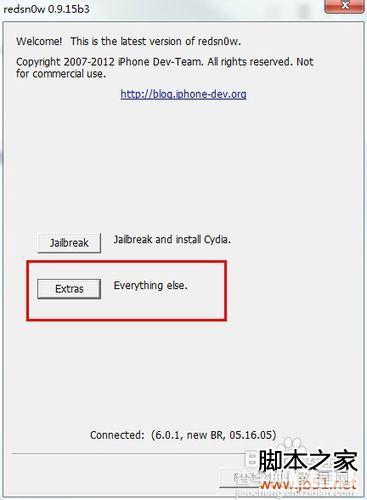
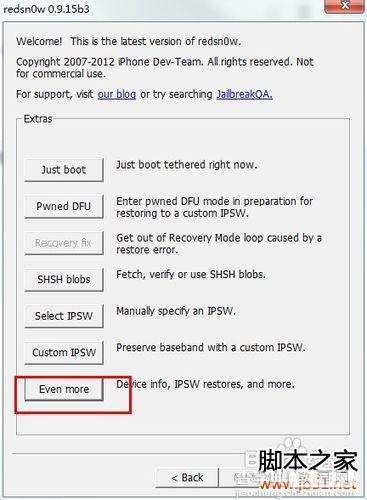
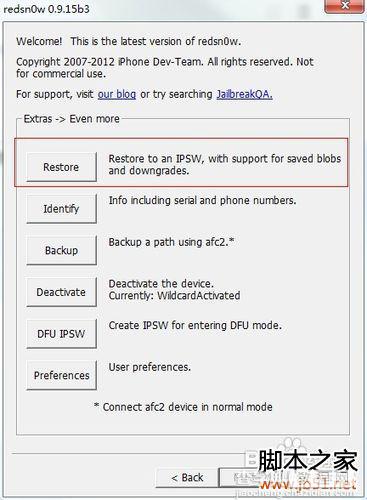
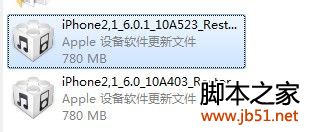
选择好固件后,还需要选择是否阻止基带升级。这里点击是。等待升级完成
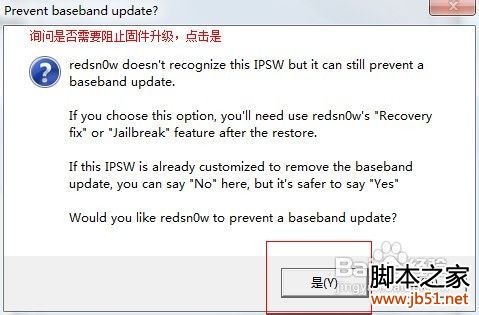
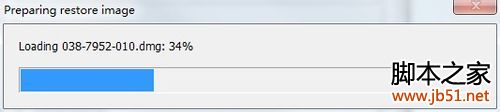
由于基带错误,升级完成后是无法开机的,这里,必须强行进入dfu模式。在无法关机的情况下会比较难以进入。方法:不管是否开机,长按home加电源键15秒,然后只松开电源键,成功率还是比较高的。如果你不是升级6.0.1的话可以直接跳过第5步
点击红色按钮,选择6.0固件,注意是6.0的固件。最后的一张图是询问是否是新BootROM的机器。是就点是,不是就点否。具体查看是否新BOOTROM的方法请通过搜索。
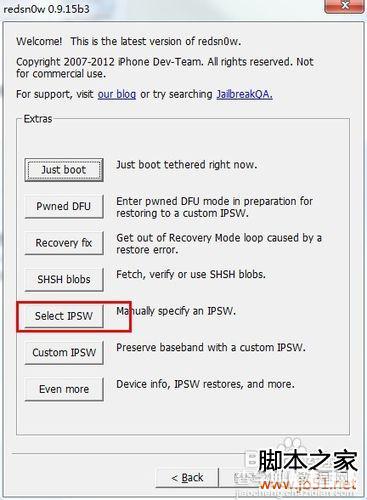
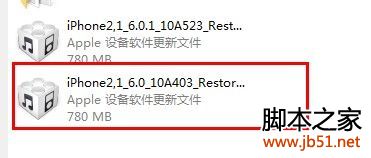
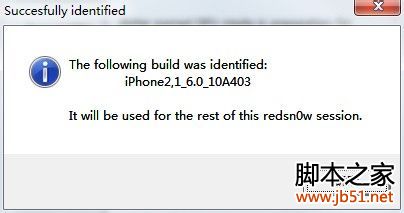
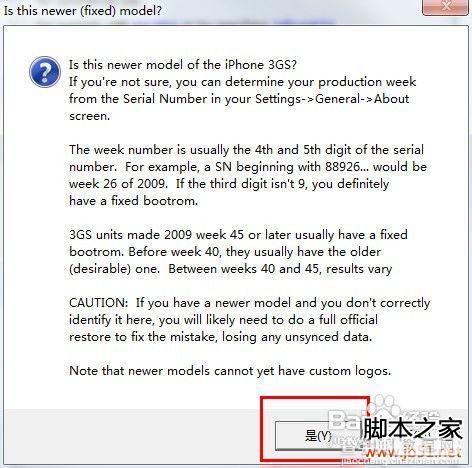
请一定要注意第四步和第五步!进入DUF模式后,点击Justboot按钮,等待操作完成即可。